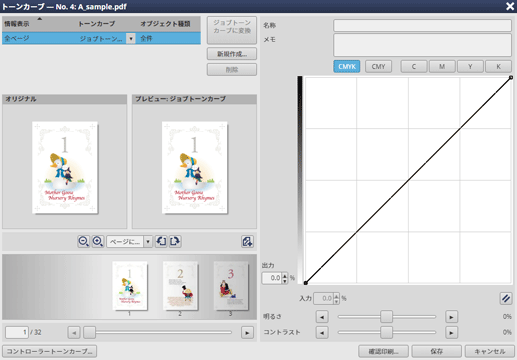一時保存ジョブのトーンカーブを調整する
一時保存ジョブに対して、ジョブごとにトーンカーブを調整できます。トーンカーブだけを調整してジョブを再印刷する際に便利な機能です。また、ページごとにトーンカーブを調整(ページトーンカーブ)することもできます。
参照
詳しくは、Color Centroのトーンカーブ調整画面をごらんください。
AccurioPro Print Managerからトーンカーブ調整を行う場合は、サンプル選択はできません。
10,000ページ超過の保存ジョブは、トーンカーブを調整できません。
ここでは、一時保存ジョブのトーンカーブを調整する方法について説明します。
AccurioPro Print Manager画面で一時保存ジョブリストからトーンカーブを調整するジョブを選択します。
選択したジョブが、濃い背景色で表示されます。
ジョブリストで表示しているPDLの種類がPS、PDF、PDF(APPE)、TIFF、JPEGまたはPPMLのプリントジョブはトーンカーブを調整できますが、その他の種類のプリントジョブ、PPDドライバーからのプリントジョブ、コピージョブは、トーンカーブを調整できません。
ただし、設定メニュー/カウンター - 管理者設定 - コントローラー設定 - ソフトメモリースイッチ設定でNo.28の設定を変更することにより、PPDジョブも操作できるようになります。ほそく複数のジョブを選択したときは、トーンカーブを調整できません。
ほそく目的のジョブが表示されていないときは、検索または検索条件のクリアを行って、目的のジョブを一覧に表示します。
ジョブ管理のトーンカーブ調整をクリックします。
トーンカーブ調整画面が表示されます。
ジョブを選択し、右クリックメニューからトーンカーブ調整を選択しても同様の操作ができます。
ほそくトーンカーブリストにおいて、オブジェクト種類の列のコンボボックスでイメージもしくはテキスト/グラフィックを選択すると、イメージオブジェクトに適用するトーンカーブと、テキストオブジェクトおよびグラフィックオブジェクトに適用するトーンカーブとを、それぞれ調整できます(タグ別トーンカーブの調整)。全て同一を選択すると、イメージとテキスト/グラフィックの両方に同じトーンカーブが適用されます。
ほそくタグ別トーンカーブの調整は、本機の管理者設定でタグ別調整するが選択されている場合だけ有効です。
タグ別調整する設定の方法について詳しくは、トーンカーブタグ別設定をごらんください。
ほそくカスタムスクリーンが設定されているジョブは、トーンカーブを調整できません。その場合は、Color Centroでトーンカーブ調整を行って、ジョブに適用してください。
ほそく本機の管理者設定で、タグ別調整しないが設定されている場合、イメージとテキスト/グラフィックとでトーンカーブを掛け分けているジョブは、トーンカーブを調整できません。
トーンカーブを調整します。
ほそく選択したジョブに設定されているトーンカーブが調整の対象です。
保存をクリックし、調整したトーンカーブをジョブに適用します。
ほそくジョブ全体に適用するジョブトーンカーブとは別に、ページ毎にトーンカーブを設定できます。ページトーンカーブを作成するには新規作成をクリックします。
ほそく調整したトーンカーブをジョブに適用すると、ジョブ設定で表示される印刷設定のイメージング画面のトーンカーブに、ジョブトーンカーブを使用が設定されます。
ほそくジョブトーンカーブとして適用すると、適用済みのページトーンカーブは消去されます。